ちょっと悩んでいることがあります。
実は、手汗がヒドイんです。
手のひらに汗をかく体質というか症状というか。
何が困るって、ゲームに熱中するといつのまにかコントローラーがびしょびしょに!!
この付着した汗が乾くと汚れになるし、ゲームをするたびに毎回コントローラーをティッシュで拭いています。
・・・めんどうくさい!!
先日PS4Proを買いまして、毎晩ちょこちょこプレイしているのですが、そんな手汗事情によりコントローラーに触るのもちょっとためらってしまいます。
これはなんとかしなきゃ。
そんなわけで、試しに「コントローラー用カバー」を買ってみました。
Amazonで売ってる超安いやつ!!
600円!!
しかもアナログスティックカバーも付いてるので、お試しにはピッタリ。
本日届いたので、早速付けてみました。
良い点・悪い点をレビューしていきたいと思います。
PS4コントローラー用シリコンカバー

今回購入したのはこのブランド。
Pandaren(パンダレン?)
サイトのドメインはpandarentech.comとなっていて、メイドインチャイナ。中国だからパンダなのかな?
商品パッケージについて
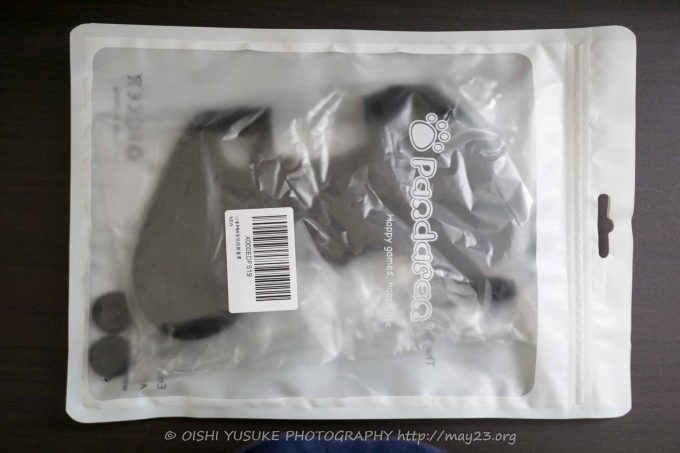
Amazonで買ったので相変わらず大きめダンボールで届きますが(他にも合わせ買いしたからかな?)、商品パッケージはこんな感じで届きます。
シリコン製で壊れ物ではないので、ゴミが多くなる箱物より理に適ってるし助かります。
内容物について

袋の中にはシリコンカバー本体と、アナログスティック用カバーが1セット。
アナログスティックカバーについてはそのままコロンと入ってる簡素さ。

アナログスティックカバーは1セット分、つまり2個入り。
おまけ程度ですが、アナログスティックの剥離ってあるみたいなので、これをつけていればとりあえず安心です。
素材や手触りについて

素材はシリコン製。
引っ張ると伸びます。あんまり強く引っ張ると千切れそう・・・
触り心地は「さらすべ」といった感じ。
極端にグリップするでもなく、ツルッと滑るわけでもないです。サラッとしてる。

グリップの裏面にはこんな加工がしてあって、すべり止めの役目を果たしてくれます。
・・・あんまり果たしてくれないかも。
加工精度について

さすがに激安なので文句は言えませんが、こんなバリが残ってたりします。

切り残しというのでしょうか。
使う分には問題ありませんし、気になるなら自分で切ればOKですね!
コントローラーに取り付けてみよう!

それでは、コントローラーに取り付けてみます!
この素体をもう見れないのかと思うとちょっと残念ですが・・・汚れ防止のため!
タッチパッド開口部から入れる

PS4コントローラーのような複雑な形状のものが、果たして装着できるのか。
最初はこの一番大きな開口部からコントローラーを差し込んでいきます。
グリップを差し込む

まずはグリップを奥まで挿入します。
上部のボタンを通す

グリップを差し込んだら、上部のボタン(写真ではLボタン)を通します。
アナログスティックを通す

続いて、アナログスティックを通します。
これで半分完了ですね。
開口部を引っ張り広げる

続いて反対側を装着するのですが、反対側のグリップをはめるために開口部を大きく引っ張らなければなりません。
このとき細くなってる部分を引っ張るとちぎれる恐れがあるので、写真のようにRボタンの開口部を引っ張ると良いです。
その他を通し、装着完了

グリップをはめたら、Rボタン、アナログスティックと順番に通し、本体カバーは一通り装着完了。
アナログスティックカバーを付ける

写真のように裏返して付けると楽に装着できます。

中心を押さえて、裏返した部分を元に戻していきましょう。
最後はグニグニと微調整して完了。
シリコンカバーの装着度(精度)は?
さて、本体とアナログスティックカバーを付け終えました。
果たしてシリコンカバーの装着精度はどのくらいか、写真でチェック!
スピーカー部分の隙間が気になる!

まず一番目につくのがこれ!
タッチパッドとスピーカーの間に大きく隙間が出来ています。
グリップ部分を左右外側に引っ張り気味にすれば多少改善されますが、そうするとShareボタンやOptionボタンが合わなくなります。
アナログスティックの穴が気になる!

ここも仕方ないといえば仕方ないですが、ジャストフィットはしません。
そういえば引っ張ったからかな・・・いや、引っ張ってない方も浮いてるし笑
背面はジャストフィット!

気持ちよく装着できたのが背面です。
給電用のUSBポートからタッチパッドへかけて、ピタッと装着できました。
トップのLボタン、Rボタンのまわりもなかなかいい感じです。
気持ちいい!
ボタン類は押し心地が変わるかも?

シリコンカバーの厚さは1mm程度ですが、やはりボタン類は押しづらくなります。
十字ボタンは開口部が大きいので大丈夫ですが、◯ボタンや✕ボタンのところはかなりフラット気味になります。
仕方ないですね。
「エリート」と言うモデルはボタン開口部が大きく一体化されているので、押し易さが確保されています。お値段がちょっと上がりますね。
イヤフォン端子もそのまま使える

こちらは大きめに開けられているので、通常通り使えます。
アナログスティックの干渉!

これは気になる人は気になるかも!
アナログスティックカバーを付けると、本体カバーに干渉します。
アナログスティックカバーを付けない状態だと、わずかに当たるかな?程度です。
本体カバーなしでアナログスティックカバーを付けると干渉はしませんでした。
シリコンとシリコンが当たるとさすがにグリップするというか、なめらかな操作ができません。
ゲームの操作精度を求める人は、カバーに加工が必要です。
ちなみにアナログスティックカバーの本体への干渉はどの程度かをアニメーションGIFにしました。

アナログスティックの干渉によって本体カバーが大きく歪むのがわかると思います。
こんなグリグリ操作するゲームってあるのかな?笑
STEEPやってたら問題発生!!
なんと干渉する部分が摩擦でくっつくようで、スティックから指を離してもずっと上に入力された状態に笑
やっぱり干渉部分は切り取るとか加工しないとだめかな。
シリコンカバーを切って加工しよう
というわけで、切りました。
すごい使いやすくなった!!

下で紹介するハーフタイプみたいな感じになりました。
場合によってはハーフタイプを選択
ちょっとお値段があがりますが、ハーフタイプというのがあります。
このハーフタイプだとアナログスティックまわりは完全にむき出しなので、干渉は無くなります。
差額は200円。
自分で加工しても良いかもしれないですね。安いし。
カラーバリエーションが豊富!!
この商品、カラーバリエーションが豊富です!!
基本のブラックの他に、イエロー、パープル、迷彩柄など様々な色が用意されています。
兄弟でコントローラーの色を分けたい!とか部屋のインテリアに合わせたい!と言う場合はいろんなカラーを選べるのは嬉しいですね!
ただし、前述のエリート、ハーフタイプ専用色などもあり、選ぶのは大変かも・・・
あとがき
スマホのカバーはよく買うのですが、ゲーム用コントローラーのカバーって今回始めて買いました。
ここにあまりお金をかけるのも馬鹿らしいのでamazonで一番安いものを買ったのですが、十分カバーとしての役目を果たしてくれそうです。
コアなゲーマーの方はもっとしっかりしたものを選ぶはずですし、とりあえず手汗でコントローラーを汚したくない!手垢を付けたくない!と言う人はこんな激安なコントローラーカバーを試すと良いかも。




コメント